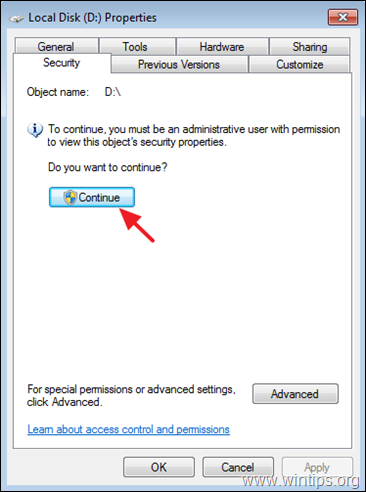Denne opplæringen inneholder instruksjoner for å fikse "Access Denied"-feilen mens du prøver å få tilgang til innholdet på en disk/stasjon. Feilen "Disk er ikke tilgjengelig. Access is denied" i Windows, oppstår vanligvis etter at stasjonen er koblet til en MAC-datamaskin, eller hvis stasjonen tidligere var koblet til en datamaskin med en annen eller eldre versjon av Windows. I andre tilfeller vises feilmeldingen "Tilgang nektes", hvis stasjonens filsystem er ødelagt, eller hvis stasjonen er låst med BitLocker-beskyttelse. *
* Merk: Hvis stasjonen er låst med BitLocker, høyreklikker du på den og velger "Lås opp stasjon" for å låse den opp med beskyttelsespassordet.
Slik løser du: Drive ikke tilgjengelig, tilgang nektes på Drive X: (Windows 10/8/7 OS)
Metode 1. Reparer feilen for stasjonstilgang nektet ved å reparere stasjonsfeil.
Noen ganger kan "Access Denied"-feilen på en stasjon være relatert til stasjonsfeil. Så først, fortsett å sjekke og reparere stasjonen:
1. Legg merke til stasjonsbokstaven til stasjonen med "Access Denied"-feilen i Windows Utforsker.
2. Åpen Ledetekst som administrator. Å gjøre det:
- Skriv inn i søkeboksen: cmd eller ledeteksten.
- Høyreklikk på ledeteksten (resultat) og velg Kjør som administrator.

3. Skriv inn følgende kommando i ledeteksten og trykk Tast inn: *
- CHKDSK X: /F /R
* Merk: Bytt ut bokstaven "X" på kommandoen ovenfor, med stasjonsbokstaven til den utilgjengelige stasjonen.
f.eks. Hvis du vil sjekke og reparere stasjonen D:, du må skrive denne kommandoen:
- chkdsk d: /f /r
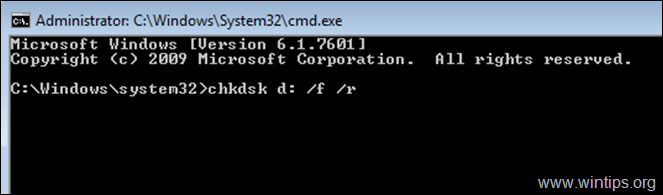
4. Vent til CHKDSK-operasjonen er fullført. Når dette er gjort, omstart PC-en og prøv å få tilgang til den utilgjengelige stasjonen. Hvis du fortsatt får feilmeldingen "tilgang nektet", fortsett til metode-2 under.
Metode 2. Rett opp tilgang nektet på stasjon X: ved å endre tillatelser på stasjonen.
Den andre grunnen til at du kanskje ikke får tilgang til en harddisk er mangelen på tillatelser.
Trinn 1. Endre eieren av disken/stasjonen.
1. Høyreklikk på stasjonen med "Access Denied"-feilen og velg Egenskaper.
2. På Sikkerhet fane:
en. Hvis du ser skjermen nedenfor med meldingen "For å fortsette må du være en administrativ bruker med tillatelse til å se dette objektets sikkerhetsegenskaper", Klikk på Fortsette knapp.
b. Hvis du ikke ser meldingen ovenfor, klikker du Avansert og les instruksjonene i Trinn-1A under.
3. I neste vindu, endring de Eieren til "Administratorer" gruppe, som instruert nedenfor:
en. Plukke ut de Administratorer gruppe.
b. Kryss av den "Bytt ut eier på underbeholdere og objekt" avmerkingsboksen.
c. Klikk Søke om & OK.
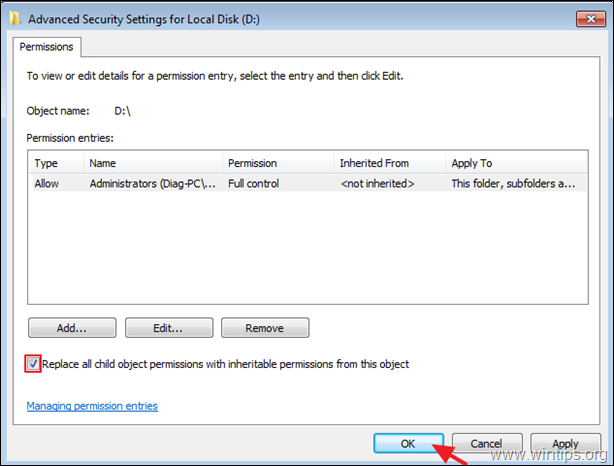
4. Klikk på når du blir bedt om det med vinduet for Windows-sikkerhetsinformasjon OK.
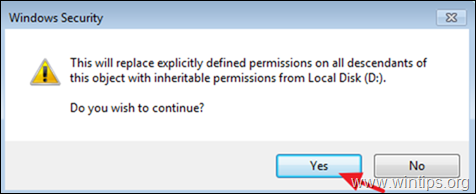
5. Når operasjonen er fullført, Lukk stasjonens 'Egenskaper'-vindu og fortsett til steg 2.
Trinn 1A. Endre stasjonseier (alternativ metode). *
Merk: Dette er den vanlige måten å endre stasjonens eier på etter å ha åpnet stasjonen Egenskaper og klikker Avansert…
1. Velg Eieren fanen og klikk Redigere. *
* Merk: I Windows 10 klikk Endring Eier i det første vinduet som åpnes (etter å ha klikket "Avansert".
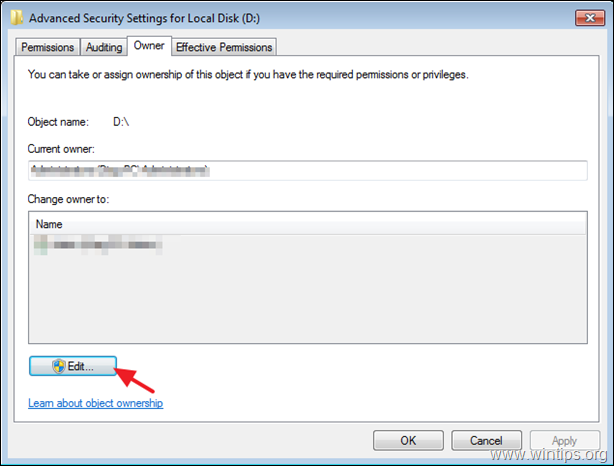
2. Klikk Andre brukere eller grupper.
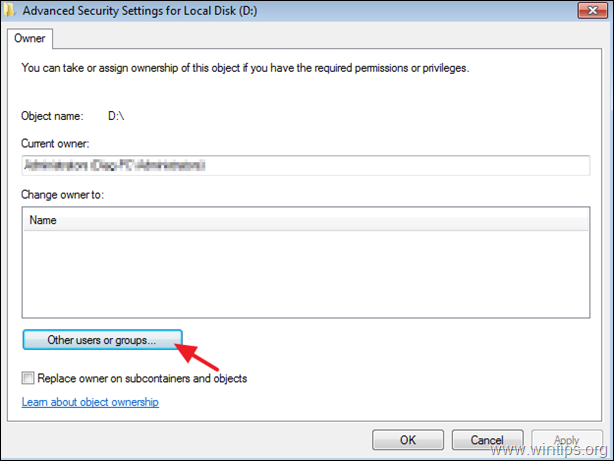
3. Skriv inn i objektnavn Administratorer og klikk OK
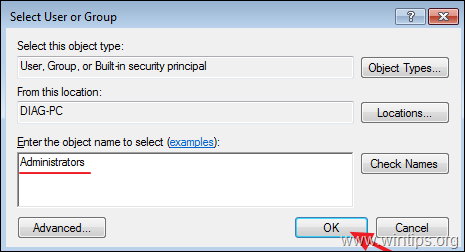
4. Kryss av den "Bytt ut eier på underbeholdere og objekt" og klikk deretter Søke om & OK.
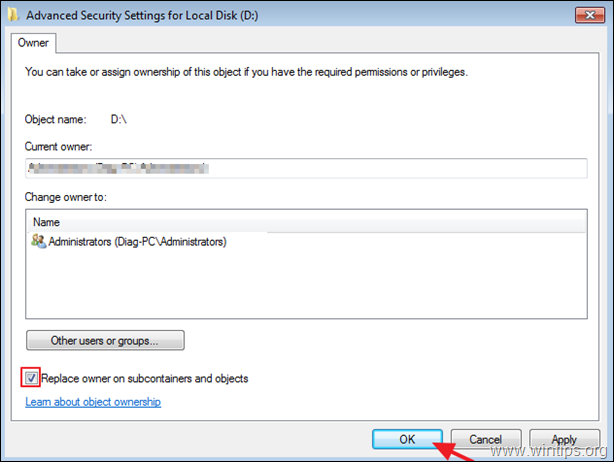
5. Klikk OK i sikkerhetsadvarselsvinduet for å erstatte tillatelsene.
6. Etter at tillatelsene er brukt, Lukk alle vinduer og fortsett til steg 2 under.
Steg 2. Tildel full kontroll-tillatelser til 'Administratorer'-gruppen.
1. Høyreklikk på "tilgangsnektet" kjøre en select Egenskaper.
2. Klikk nå i kategorien Sikkerhet Avansert.
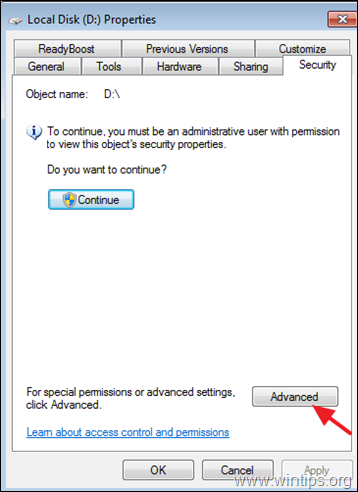
3. I vinduet "Avanserte sikkerhetsinnstillinger for lokal disk" klikker du på fanen "Tillatelser". Fortsette en gang til.
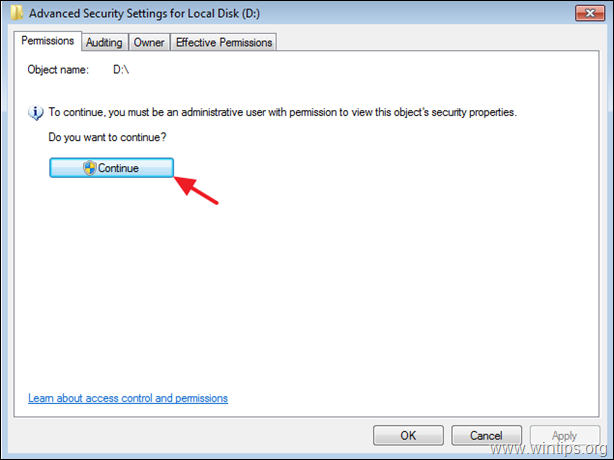
4. På neste skjermbilde:
en. Sørg for at 'Administratorer' har Full kontroll tillatelser. *
b. Plukke ut den "Erstatt alle underordnede objekttillatelser med arvbare tillatelser fra objektet" avmerkingsboksen og klikk OK.
* Merk: Hvis tillatelsene til administratorgruppen ikke er "Full kontroll", klikker du på Redigere knapp, kryss av de Full kontroll avkrysningsboksen og klikk OK.
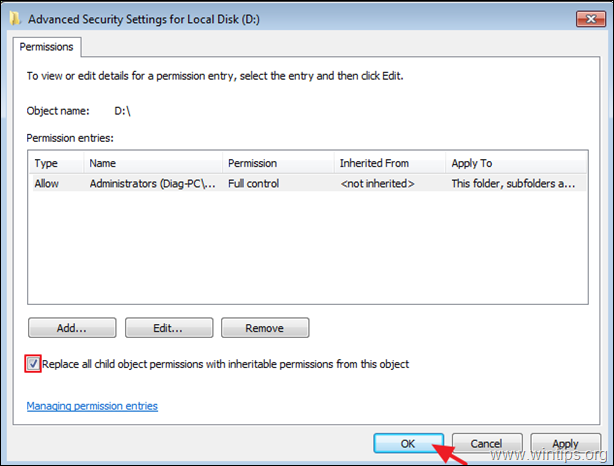
5. Velg i neste vindu Ja å "erstatte eksplisitt definerte tillatelser for alle etterkommere av dette objektet med arvbare tillatelser fra lokal disk..."
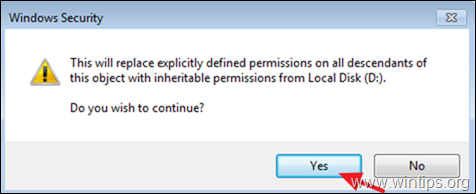
6. Vent til tillatelsene er angitt.
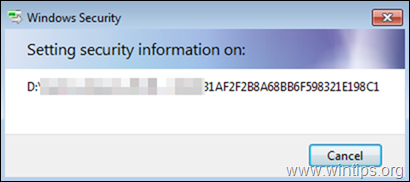
12. Når operasjonen er fullført, lukk alle åpne vinduer og sjekk om du har tilgang til innholdet på stasjonen. Hvis du fortsatt får feilmeldingen "Tilgang nektes", fortsett til trinn 3 nedenfor.
Trinn 3. Tildel full kontroll-tillatelser til 'Alle'-gruppen.
1. Høyreklikk på den utilgjengelige stasjonen og velg Egenskaper.
2. På Sikkerhet fanen, klikk på Avansert knapp.
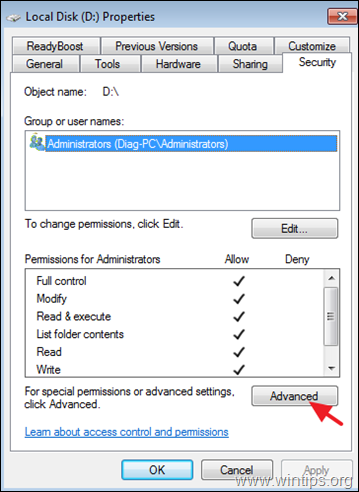
3. Klikk Endre tillatelser.
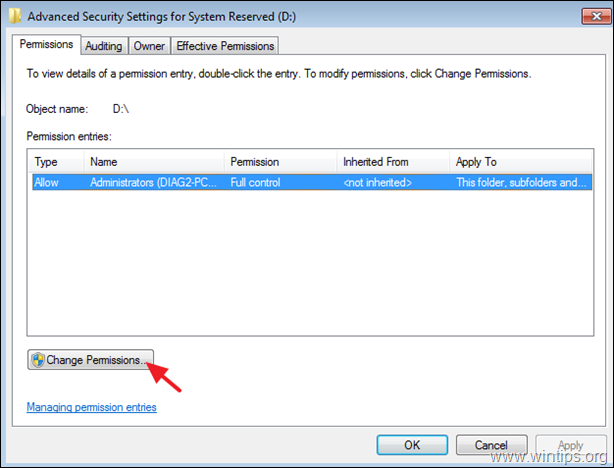
4. Klikk på Legg til knapp.
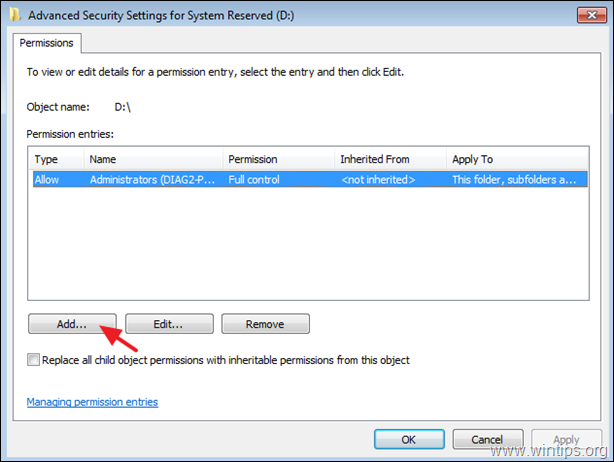
5. Skriv inn i objektnavn-boksen Alle sammen og klikk OK.
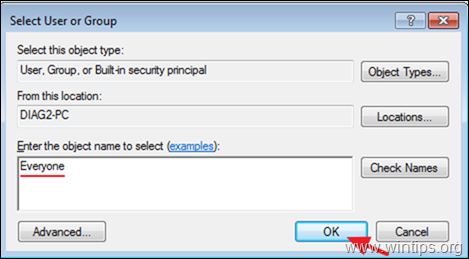
6. Undersøk Full kontroll avkrysningsboksen og klikk OK.
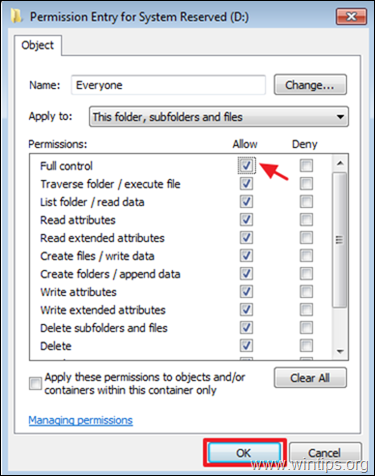
7. Velg nå "Erstatt alle underordnede objekttillatelser med arvbare tillatelser fra objektet" og klikk OK.
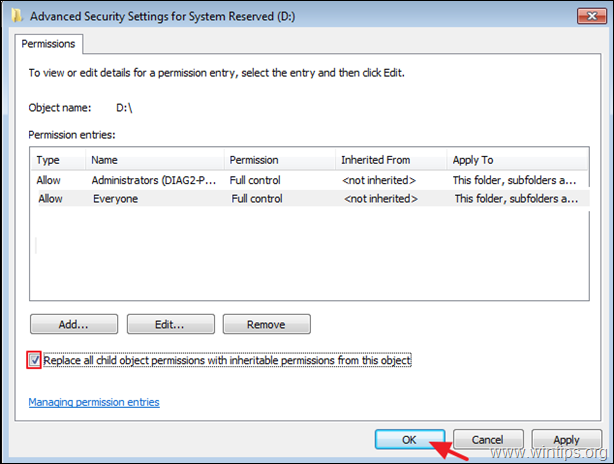
8. Vent til tillatelsene er angitt.
9. Når operasjonen er fullført, lukk alle vinduer.
10. Normalt nå bør du få tilgang til stasjonens innhold uten problemer.
Det er det! Hvilken metode fungerte for deg?
Gi meg beskjed om denne veiledningen har hjulpet deg ved å legge igjen en kommentar om opplevelsen din. Lik og del denne veiledningen for å hjelpe andre.